- Горячие темы:
- Все для фронта - все про оружие и технику
Как почистить клавиатуру от пыли и грязи дома: Лучшие советы
Если вы часто используете компьютер, то ваша клавиатура, вероятно, является одним из самых грязных мест в вашем доме. Это не по вашей вине - все, к чему вы часто прикасаетесь, со временем естественным образом накапливает остатки. И хотя клавиатура рассчитана на постоянное использование, достаточное количество грязи и грязи может нанести вред клавишам и датчикам.
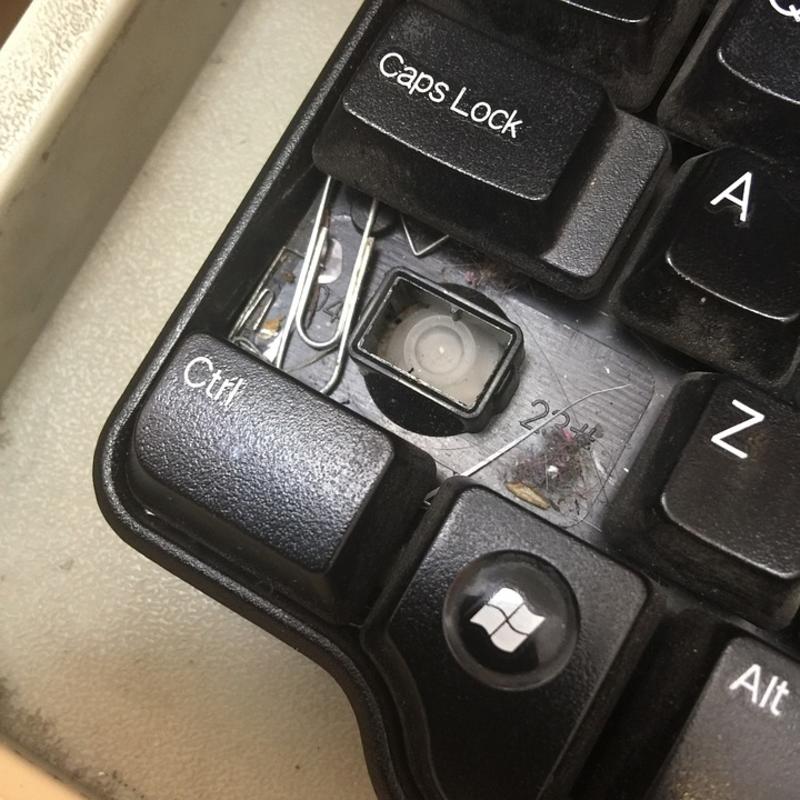
Мысль об очистке электроники может вызывать беспокойство. К счастью, вы не первый, кто чистит клавиатуру, и не последний. Существует множество простых способов очистить клавиатуру, независимо от того, какой у вас тип.
Вот как очистить клавиатуру и очистить клавиши от пыли, грязи и крошек.

Внешняя клавиатура - это клавиатура, которая подключается к компьютеру с помощью провода или кабеля и не является встроенной.
Прежде чем начать, вам понадобится следующее:
- Медицинский спирт
- Ватные палочки
- Чистая салфетка из микрофибры (или любая безворсовая ткань).
- Вы также можете приобрести баллончик со сжатым воздухом, который отлично подходит для сдува пыли в труднодоступных местах, и зубочистку, которая может соскрести въевшуюся грязь.
Читай также: Как почистить клавиатуру компьютера
Вот что нужно делать после того, как вы соберете свои припасы.
1. Отключите клавиатуру.
2. Переверните клавиатуру вверх дном, чтобы мусор выпал естественным образом. Если у вас есть баллончик со сжатым воздухом, используйте его, чтобы выдуть лишний мусор.
3. Смочите ватный тампон медицинским спиртом и протрите им области вокруг клавиш. Ватный тампон должен быть влажным, но с него не должно капать. Выбросьте тампон, как только он соберет достаточно грязи. Вам может потребоваться более одного тампона, чтобы покрыть всю клавиатуру.

4. Если у вас есть зубочистка и вы видите какой-либо особенно стойкий мусор, используйте ее, чтобы аккуратно удалить этот мусор.
5. Нанесите медицинский спирт на ткань или салфетку - опять же, влажную, но без капель - и протрите им верхнюю часть клавиш клавиатуры, а также прилегающие области.
Читай также: Как почистить ноутбук от пыли
6. Используйте сухую ткань без ворса, чтобы удалить остатки пыли и отполировать клавиатуру.
Многие внешние клавиатуры также позволяют удалять отдельные клавиши, что отлично подходит для очистки пространства под клавишами. Это также позволит вам более тщательно очистить каждую клавишу.
Обратитесь к руководству для вашей конкретной клавиатуры, чтобы узнать, съемные ли клавиши и как их снимать и заменять, если они есть.
После того, как вы очистили клавиатуру, дайте ей высохнуть, прежде чем снова подключать и использовать.
Как почистить клавиатуру ноутбука

Клавиатура ноутбука - это, соответственно, клавиатура, встроенная в ваш ноутбук или нетбук.
Вот материалы, которые нужно иметь в распоряжении:
- Прозрачный скотч (лучше всего с низкой клейкостью) или чистящая слизь
- Дезинфицирующие салфетки
- Опять же, баллончик со сжатым воздухом здесь необязателен, но может быть полезен, если он у вас есть.
Читай также: Как почистить клавиатуру на ноутбуке
Когда у вас под рукой будут чистящие средства, которые вы предпочитаете, выполните следующие действия:
1. Выключите ноутбук и отсоедините его от всех источников питания (вы также можете вынуть аккумулятор, если это возможно).
2. Переверните ноутбук вверх дном, чтобы мусор упал с клавиатуры естественным образом. Если у вас есть баллончик со сжатым воздухом, используйте его, чтобы удалить дополнительный мусор.
3. Если вы используете прозрачную ленту, используйте липкую сторону, чтобы собрать дополнительный мусор. Также неплохо приклеить ленту под клавиши и провести ею для более тщательной очистки. Или, если вы выбрали чистящую слизь, несколько раз нажмите ее в промежутках между клавишами и поднимите, собирая грязь по ходу движения.
4. С помощью дезинфицирующих салфеток очистите верхнюю часть клавиш клавиатуры легким нажатием ладони. Помните, цель состоит не в том, чтобы пропитать клавиатуру дезинфицирующим средством, а в том, чтобы быстро осмотреть ее, поэтому вы можете заранее отжать салфетки, чтобы уменьшить влажность.
5. Используйте сухую ткань или салфетку, чтобы удалить остатки пыли и отполировать клавиатуру.
Опять же, не забудьте дать клавиатуре полностью высохнуть, прежде чем снова использовать ноутбук.
Дополнительным и необязательным последним шагом будет установка силиконового чехла на клавиатуру, чтобы защитить ее от грязи и мусора в будущем. Это также может защитить его от пролитой жидкости.
Напомним, ранее мы рассказывали про шесть способов проверить серийный номер Mac или Macbook.
Хотите знать важные и актуальные новости раньше всех? Подписывайтесь на Bigmir)net в Facebook и Telegram.


















